Mit WhatsApp habt ihr den Kontakt zu allen Freunden, Bekannten und Kollegen direkt in der Hosentasche auf dem Smartphone. Wer zwei Smartphones verwendet, zum Beispiel ein Geschäfts- und ein Alltags-Handy oder ein Tablet und Smartphone, kann endlich WhatsApp auf mehreren Geräten gleichzeitig verwenden.
Die Option, einen WhatsApp-Account auf mehreren Geräten gleichzeitig anzumelden, gehört zu den meistbegehrten Features. Nach Jahren der Wartezeit haben die Entwickler endlich ein einsehen und führen die Funktion für verknüpfte Geräte ein. Kleines Manko: Es ist auf einfachem Wege immer noch nicht möglich, einen WhatsApp-Account auf mehreren Smartphones zu installieren. GIGA erklärt, wie ihr den Messenger mit einem Account trotzdem auf mehreren Smartphones nutzt, ohne das „Haupt“-Smartphone ständig dabei zu haben.
WhatsApp auf mehreren Geräten nutzen: So klappts dank WhatsApp Web
Beim Versuch, sich mit einem bestehenden WhatsApp-Account auf einem zweiten Gerät einzuloggen, wird das Konto auf dem alten Gerät abgemeldet. Ihr könnt einen WhatsApp-Account aber über WhatsApp Web nun auf bis zu fünf Geräten gleichzeitig nutzen, ohne dass das „Haupt“-Smartphone dafür in der Nähe oder mit dem Internet verbunden sein muss. Dazu muss das Konto mit den unterschiedlichen Geräten wie folgt verknüpft werden:
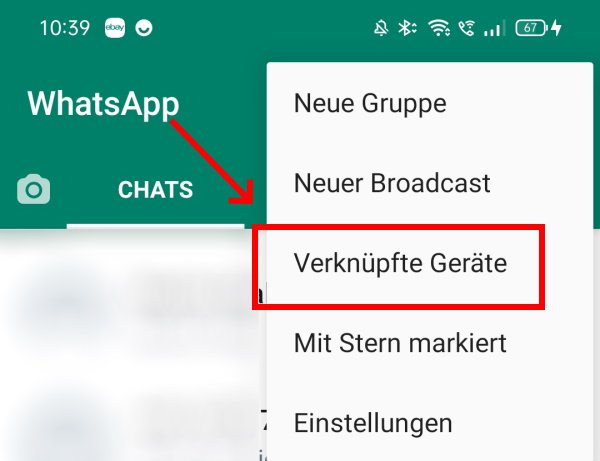
- Öffnet WhatsApp.
- Tippt rechts oben auf die drei Punkte.
- Hier findet ihr die Option „Verknüpfte Geräte“.
- Wählt anschließend „Gerät hinzufügen“.
- Habt ihr eine Entsperr-Methode an eurem Handy eingerichtet, müsst ihr das Gerät jetzt per Gesichtserkennung, Fingerabdruck oder Code entsperren.
- Nun könnt ihr den QR-Code einscannen, um euren WhatsApp-Account auf dem zusätzlichen Gerät einzurichten.
- Danach könnt ihr das Smartphone weglegen und den Messenger direkt auf dem neuen Gerät verwenden.
Einen WhatsApp-Account auf mehreren Geräten nutzen
Dieser Weg ist eigentlich dafür vorgesehen, WhatsApp mit einem Computer zu verknüpfen. Ihr könnt so einen WhatsApp-Account aber auch auf anderen Smartphones oder sogar einem Tablet einrichten. Hierfür öffnet ihr mit dem neuen Handy zunächst WhatsApp Web in der Browser-App eurer Wahl. Anschließend müsst ihr euch in den Browser-Einstellungen anstelle der mobilen Webseite die „Desktop-Ansicht“ der Webseite ausgeben lassen. In Safari auf dem iPhone erreicht ihr die Ansicht über das „aA“-Symbol in der Suchleiste, in Chrome für Android über das Drei-Punkte-Menü. Anschließend könnt ihr mit dem Smartphone, auf dem WhatsApp installiert ist, den QR-Code auf dem Zweit-Gerät einscannen und den Messenger hierauf nutzen. Wurde der Code erfolgreich gescannt, erscheinen eure Nachrichten und Kontakte nun auch über den Browser am Tablet oder Smartphone.
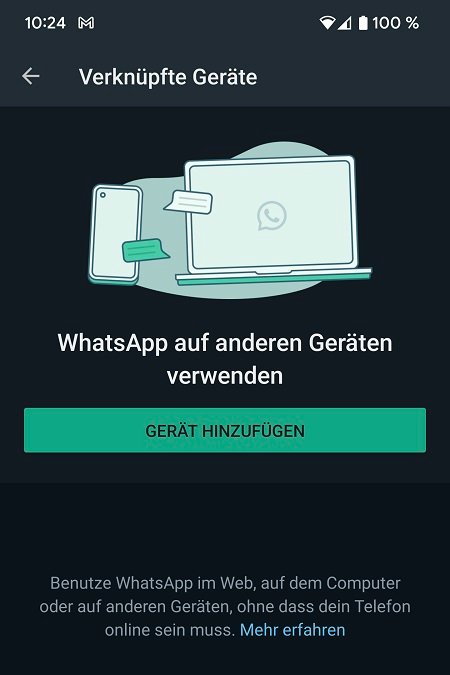
Auch auf dem verknüpften Gerät werden die Nachrichten natürlich per Ende-zu-Ende-Verschlüsselung übertragen. Gegebenenfalls taucht die Meldung „Deine Sicherheitsnummer hat sich geändert“ in allen Chat-Verläufen auf, sobald ihr ein neues Gerät verknüpft. Das ist aber nicht weiter schlimm.
Video: Diese WhatsApp-Tricks solltest du kennen
Das sollte man beachten
Auch wenn ihr nun WhatsApp auf zwei und mehr Handys nutzen könnt, gibt es abgesehen von der etwas umständlichen Einrichtung über WhatsApp Web einige Einschränkungen:
- Wird WhatsApp auf dem installierten Smartphone innerhalb von 14 Tagen nicht verwendet, werden alle verküpften Geräte automatisch abgemeldet. Das sollte man zum Beispiel im Hinterkopf behalten, wenn man ein Zweit-Gerät mit in den en Urlaub nimmt.
- Wollt ihr WhatsApp auf einem anderen Handy im App-Format installieren, muss das Konto weiterhin verifiziert werden. Bei Nutzung der gleichen Nummer wird der Account auf einem vorherigen Gerät abgemeldet.
- Falls das Hauptgerät ein iPhone ist, können Chats auf verknüpften Geräten nicht gelöscht wrden.
- Nutzer mit einer veralteten WhatsApp-Version lassen sich nicht mehr kontaktieren.
- Der Live-Standort ist auf verknüpften Geräten nicht verfügbar.
- Broadcast-Listen lassen sich auf verknüpften Geräten nicht erstellen oder ansehen.



